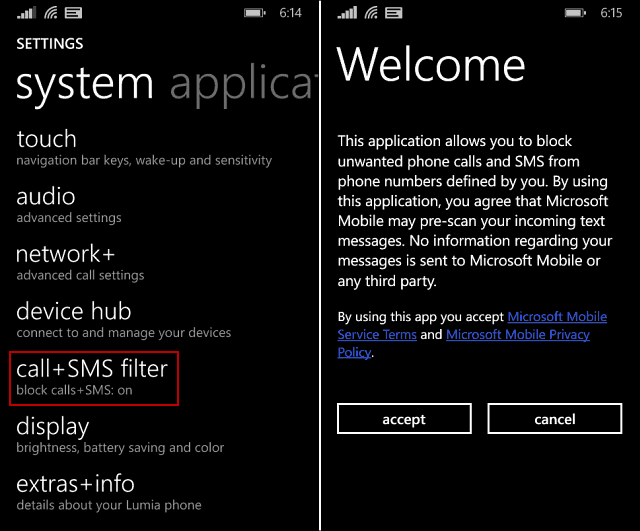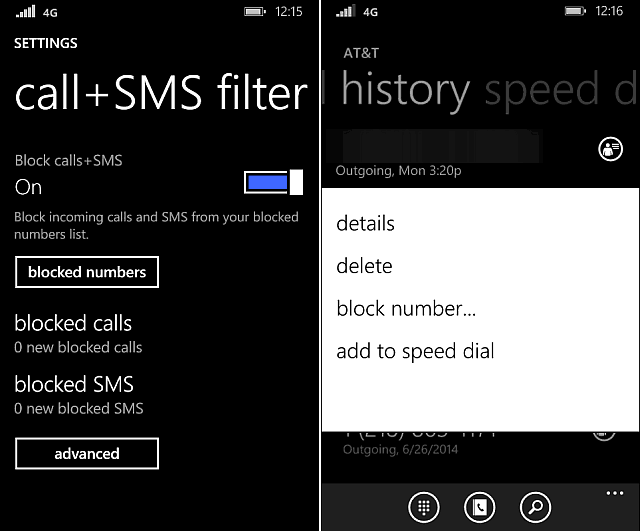- Блокировать нежелательные вызовы и SMS-сообщения на телефоне Windows 2021
- unboxing turtles slime surprise toys learn colors
- Block Unwanted Вызовы или SMS на Windows Phone
- Как заблокировать нежелательные звонки и смс на Windows Phone — Смартфон — 2021
- Table of Contents:
- Как заблокировать звонки и смс на смартфонах Lumia
- Как заблокировать звонки на не-Lumia Windows телефоны
- Заключение
- Достали СМС рассылки и звонки? Баним их, НАВСЕГДА! (Апрель 2021).
- Как блокировать нежелательные звонки и сообщения в Windows Phone
- Block Unwanted Phone Calls and SMS on Windows Phone 8.1
- Block Phone Numbers on Windows Phone 8.1
Блокировать нежелательные вызовы и SMS-сообщения на телефоне Windows 2021
unboxing turtles slime surprise toys learn colors
Одна из самых больших неприятностей в жизни — нежелательные телемаркетинговые звонки, которые прерывают ваш сон в воскресенье утром или испортивают ужин. Ну, вы не одиноки. Отчеты показывают, что количество нежелательных телефонных звонков и воспроизведение автоматических или предварительно записанных сообщений для мобильных пользователей возросло. Таким образом, прекращение прямых маркетинговых звонков со стороны телекоммуникационных компаний, обслуживание которых вы никогда не подписались или подписались в какой-то момент, но больше не заинтересованы в продолжении, может быть болью, особенно когда вам не хватает необходимой информации в этом отношении.
Block Unwanted Вызовы или SMS на Windows Phone
К счастью, у пользователей Windows Phone есть решение. Они могут блокировать нежелательные входящие вызовы и SMS с помощью нового параметра Call + SMS Filter . Неоценимая настройка блокирует нежелательные звонки и SMS. Он легко настраивается, прост в использовании и легко интегрируется с вашей историей вызовов и обменом сообщениями. Приложение является новым для Windows Phone и предназначено для Nokia, исключительно для телефонов Nokia Lumia.
Особенности фильтра Call + SMS:
- Блокировать входящие звонки и SMS на основе вашего списка заблокированных номеров.
- Добавить заблокированный номера из журнала вызовов и обмена сообщениями
- Отображение количества заблокированных вызовов и SMS-сообщений из Live Tile
Чтобы использовать эту функцию, откройте раздел «Настройки» на вашем Windows-телефоне.
В меню «Настройки» прокрутите вниз для выбора опции «Фильтр вызовов + SMS».
Далее, примите условия и положения, чтобы идти дальше с процессом блокировки. Перейдите к следующему шагу. На экране телефона появится новое меню, в котором вы можете увидеть номер блока.
Коснитесь опции, выберите номера из недавней истории вызовов и долго нажмите нужный номер. Здесь будут перечислены различные варианты. Выберите вариант «Блок» из списка, и все готово! Ваш выбранный номер заблокирован.
Вы можете загрузить и установить его вручную из Windows Phone Store. Вы пользователь Windows Phone? Сообщите нам, если это сработает для вас.
Как заблокировать нежелательные звонки и смс на Windows Phone — Смартфон — 2021
Table of Contents:
Разве вы не ненавидите, когда в воскресенье утром вам звонят по телефону из отдела холодных продаж или вас постоянно беспокоят люди, которых вы хотите оставить в своей жизни? В любом случае, Windows Phone предлагает вам решение для блокировки этих вызовов с помощью очень простого приложения. Если у вас есть модель Lumia, приложение немного отличается от других смартфонов на Windows Phone, но оба они очень просты в настройке., мы покажем вам, как заблокировать нежелательные звонки и текстовые сообщения. Поехали:
Как заблокировать звонки и смс на смартфонах Lumia
На смартфоне Lumia перейдите в список приложений и нажмите « Настройки» .
Прокрутите вниз и коснитесь опции звонка + фильтра SMS . Эта опция обычно находится где-то внизу списка опций.
Теперь вам нужно включить Блокировать звонки + SMS с экрана фильтра звонков + SMS .
Затем перейдите к экрану истории вызовов или обмена сообщениями, чтобы найти номера, которые вы хотите заблокировать. Нажмите и удерживайте номер, который хотите заблокировать, и появится всплывающее меню. Нажмите номер блока …, чтобы продолжить.
Вас спросят, хотите ли вы добавить номер в список заблокированных номеров. Нажмите ОК, чтобы продолжить.
Если вы хотите просмотреть список заблокированных номеров, вернитесь на экран фильтра звонков + SMS и нажмите кнопку заблокированных номеров .
Здесь вы также можете разблокировать номера, которые вы ранее заблокировали. Нажмите и удерживайте любой номер и нажмите разблокировать во всплывающем меню.
Еще одна особенность, которую предлагает это приложение, заключается в том, что вы можете установить Live Tile на стартовом экране, который будет отображать количество заблокированных звонков и полученных SMS.
Чтобы установить Live Tile на стартовом экране, перейдите на экран фильтра звонков + SMS и нажмите кнопку «Дополнительно».
Теперь на расширенном экране включите плитку App Live . На этом же экране вы также можете включить уведомления о заблокированных звонках или SMS, а также заблокировать заблокированные номера.
Если вы включите Уведомления , вы будете получать уведомления каждый раз, когда вам поступит звонок или SMS с заблокированного номера.
Хотя это приложение может оказаться полезным, оно имеет недостаток. Вы можете заблокировать только номера, найденные в истории звонков или на экране обмена сообщениями . Вы не можете набирать или добавлять номера, найденные в вашем списке контактов. Это означает, что вам сначала нужно получить SMS или звонок от определенного человека, чтобы иметь возможность заблокировать его / ее номер.
Как заблокировать звонки на не-Lumia Windows телефоны
Смартфоны под управлением Windows Phone, но не из линейки Lumia, имеют другую опцию, немного отличающуюся, способную блокировать звонки, но не SMS. Чтобы перейти к этой опции, нажмите « Настройки» в списке приложений .
Теперь прокрутите вниз и коснитесь опции блокировки звонков .
На экране блокировки звонков вы можете включить опцию Блокировать неизвестные звонки , поэтому анонимные входящие звонки будут автоматически отклоняться.
На этом же экране у вас есть два варианта блокировки определенных телефонных номеров: добавить с клавиатуры и добавить из контактов .
Если номер телефона, который вы хотите заблокировать, не сохранен в списке контактов, нажмите Добавить с клавиатуры .
Далее введите номер телефона, имя, выберите критерий блокировки вызовов и нажмите Сохранить .
Вы будете уведомлены, что номер был успешно добавлен.
Если номер сохранен в вашем списке контактов, нажмите « Добавить из контактов» на экране блокировки вызовов .
Далее выберите контакт из списка и нажмите на него.
Теперь вы можете переименовать контакт и выбрать критерий блокировки номеров. Нажмите Сохранить, и номер будет добавлен в список заблокированных номеров.
Если вы хотите просмотреть историю заблокированных звонков, нажмите « Просмотр истории заблокированных звонков» на экране блокировки звонков .
Если вы хотите удалить заблокированные номера из своего списка, нажмите кнопку « Удалить заблокированные номера» на экране блокировки вызовов .
Затем установите флажок с номерами, которые вы хотите разблокировать, и нажмите кнопку удаления в нижней строке меню.
Теперь вам будет предложено подтвердить свой выбор. Нажмите ОК, чтобы продолжить.
Подобно приложению, доступному на смартфонах Lumia, у этого также есть недостаток: приложение не может блокировать текстовые сообщения. Тем не менее, вы можете заблокировать любой номер, который вы хотите, независимо от его присутствия в истории вызовов, а также вы можете заблокировать номер прямо из списка контактов.
Заключение
Как видно из этого руководства, оба приложения действительно просты в использовании, и оба имеют свои преимущества и недостатки. В целом, это приложение может быть очень полезным, когда вы не хотите, чтобы вас беспокоили телефонные звонки или люди, которых вы хотите оставить в своей жизни. Если у вас есть другие вопросы или вы знаете другие эффективные способы блокировать звонки или SMS, не стесняйтесь поделиться ими с нами в комментариях ниже.
Достали СМС рассылки и звонки? Баним их, НАВСЕГДА! (Апрель 2021).
Как блокировать нежелательные звонки и сообщения в Windows Phone
Уровень сложности: для начинающих. Иногда большое количество нежелательных звонков и рекламных SMS-сообщений представляет настоящую проблему. Однако на смартфонах под управлением Windows Phone решить её не составляет большого труда, потому что все необходимые инструменты есть прямо в операционной системе. Хотим заметить, что все изложенные ниже рекомендации касаются смартфонов серии Nokia Lumia с обновлением Amber и выше. На устройствах других производителей работа блокировщика нежелательных контактов может несколько отличаться.
Самый простой способ внести номер телефона в “черный список” заключается в использовании контекстного меню контакта в журнале звонков. Откройте стандартный диалер Windows Phone и сделайте в журнале вызовов длинный тап по записи о нежелательном звонке. Появится меню дополнительных действий, в котором вы увидите пункт “Блокировать номер”. После подтверждения вами своего выбора номер будет заблокирован и все звонки от этого абонента будут сбрасываться.

Таким же образом происходит фильтрация нежелательных SMS-сообщений, только в этом случае используется стандартное приложение “Сообщения”. Обратите внимание, что при блокировке звонков будут блокироваться также все SMS с данного номера и наоборот. То есть невозможно отсеять только SMS или только входящие звонки от нежелательного абонента.
Для управления списком заблокированных контактов существует специальное приложение под названием “Спам-фильтр”, которое вы сможете найти в настройках устройства. Здесь вы можете включить или выключить блокировку, просмотреть созданный вами черный список и удалить из него в случае необходимости отдельные номера. Кроме этого, в этом приложении есть возможность просмотреть заблокированные звонки и сообщения.

Обратите внимание на дополнительные опции фильтрации, которые скрываются под кнопкой “Дополнительно”. Они позволят вам получать информацию о новых звонках и сообщениях, которые поступают от заблокированных абонентов. Так, вы можете включить отображение уведомлений в “Центре уведомлений” Windows Phone 8.1, а также вывести на главный экран специальную плитку, отображающую количество срабатываний спам-фильтра.

К сожалению, на данный момент в Windows Phone нет никакого способа добавить контакт в черный список заблаговременно, то есть просто указав известный вам номер телефона. Таким образом, приходится сначала дождаться звонка или сообщения и только потом заблокировать его отправителя. Во всем остальном приложение “Спам-фильтр” работает безупречно и полностью защищает пользователей от нежелательных разговоров и рекламных текстовых сообщений.
Block Unwanted Phone Calls and SMS on Windows Phone 8.1
Are you sick of getting unwanted calls or messages from your ex or some other unwanted calls? Windows Phone 8.1 allows you to block incoming calls easily.
Are you sick of getting calls or messages from you ex or some person you’d rather not waste your time with? Windows Phone 8 and 8.1 allows you to block incoming calls and SMS messages from people you don’t want to hear from. Here’s how to set it up to start blocking.
Block Phone Numbers on Windows Phone 8.1
To block a number go to System > Settings and scroll down and tap Call+SMS filter. Then agree to the service terms and privacy policy.
Once you have it turned on, instead of annoyingly typing in numbers, just go to your recent call history. Long tap the number you want to block and then select “Block Number from the pop up menu.
It also allows you to create a Live Tile and notify you when a person you blocked tires to call or message you.
Once you have this set up – no more calls and drunk texts from your ex or annoying calls from someone trying to get money from you.
Are you an Windows Phone user? What is your take on the new mobile 8.1 update? Leave a comment below and let us know!